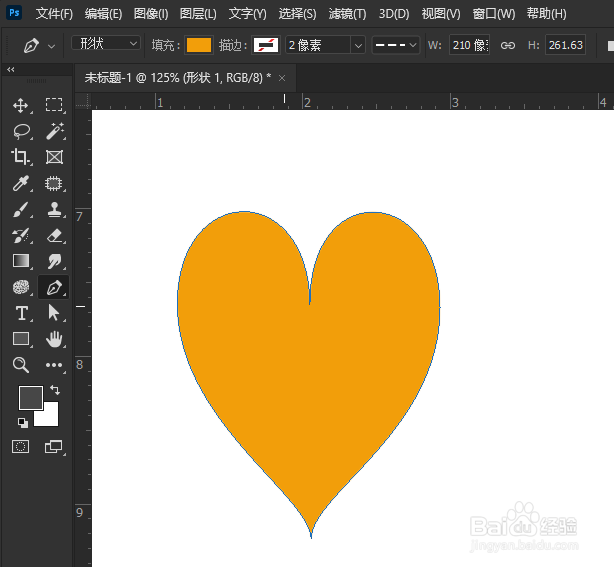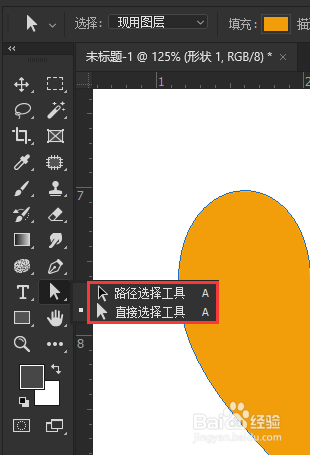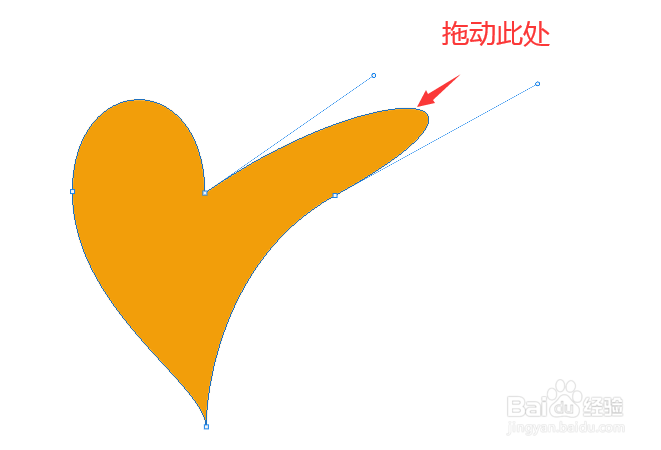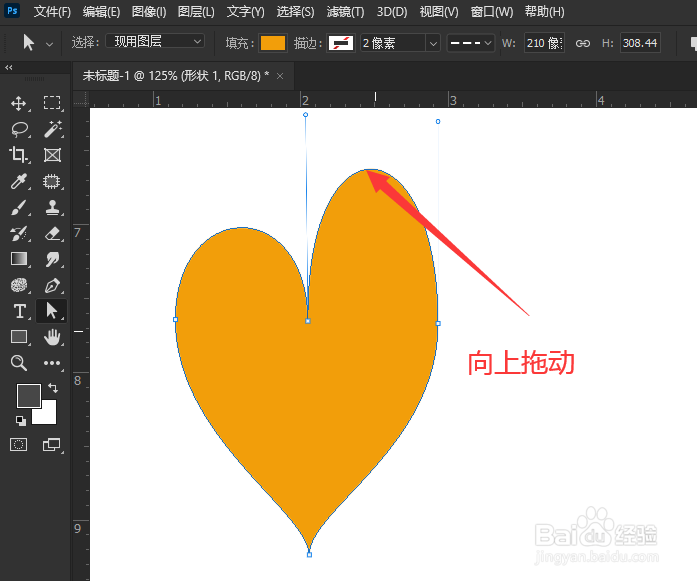1、我们打开Photoshop先创建一个空白的文档,然后使用钢笔工具绘制任意的形状,见下图
2、选择直接选择工具或者路径选择工具都行,在这里我们选择直接选择工具,也就是那个小白箭头工具
3、此时在选项栏上就会显示“约束路径拖动”选项,见下图
4、我们先不勾选“约束路径拖动”选项,然后使用直接选择工具拖动刚才绘制的形状上的一段路径看看有什么变化
5、可以看出,拖动某一段路径时,与其相邻的路径也会受到影响,除非是转折点才不变
6、按Ctrl+Z撤销刚鸬钟召蜗才的操作,然后勾选选项栏上的“约束路径拖动”选项,再用直接选择工具拖动刚才的位置,看看会怎样
7、你会发现,现在拖动路径时受到了限制,不能随便拖动,我这里只能上下拖动了,而且两侧的路径段不受影响了
8、你明白了吗?祝你学有所得!